В этой статье вы узнаете, как устранить неполадки в вашем Apple iPhone XS Max, который застрял в портретном режиме и экран не будет вращаться.
В этом посте рассказывается о потенциальных решениях проблемы отображения на Apple iPhone XS Max после недавнего обновления iOS 12.2. Читайте дальше, чтобы узнать, что делать, если ваш iPhone XS Max не будет вращаться или зависнет в книжной ориентации после обновления до iOS 12.2.
Последний флагман от Apple iPhone XS Max идеально подходит для многих пользователей смартфонов, которые любят смотреть видео и играть в игры онлайн, в основном благодаря большому дисплею. Этот iPhone оснащен 6,5-дюймовым дисплеем Super Retina, достаточно хорошего размера для мобильных игр и функций потокового видео. По умолчанию домашний экран iPhone XS Max установлен и заблокирован в портретном режиме.
Тем не менее, он не будет вращаться в горизонтальной плоскости, даже если устройство расположено горизонтально. Но многие из его предустановленных приложений, включая «Почту», «Safari», «Сообщения», «Карты», «Фотографии», «Камера», «Календарь» и другие, можно просматривать в портретном и альбомном режимах. Приложения App Store и Music, с другой стороны, являются всего лишь двумя из нативных приложений, которые не поддерживают ландшафтный режим. Однако большинство сторонних приложений для iOS предназначены для работы как в портретном, так и в альбомном режимах в зависимости от положения телефона. Если ваш iPhone XS Max не работает таким образом или кажется, что он зависает в книжной ориентации и не поворачивается, вы можете попробовать изложенные ниже решения.
Однако, если у вас есть другие проблемы, посетите нашу страницу устранения неполадок, поскольку мы уже рассмотрели некоторые из наиболее распространенных проблем с этим устройством. Просмотрите страницу, чтобы найти проблемы, схожие с вашими, и не стесняйтесь использовать предложенные нами решения. Если вам все еще нужна наша помощь, заполните нашу анкету и нажмите «Отправить», чтобы связаться с нами.
Что приводит к тому, что ваш iPhone XS Max застревает в портретном режиме или не вращается?
Хотя некоторые пользователи смартфонов не будут возражать против того, как воспроизводятся дисплеи, невыносимо застрять в портретном режиме, особенно при просмотре видео или игре в видеоигры на телефоне. Существуют различные причины, по которым экран застревает в определенном режиме, например в портретном режиме. Часто проблема связана с приложением, и поэтому она возникает среди других симптомов глюков приложения. В iOS iPhone, который застревает в книжной или альбомной ориентации, также может быть из-за неисправного гироскопа. Ошибки обновления также входят в число основных причин. Пока ваше устройство не имеет каких-либо физических или жидкостных повреждений, проблему можно решить дома с помощью некоторых обходных путей.
Устранение неполадок iPhone XS Max, который застрял в портретном режиме
Перед выполнением основных процедур устранения неполадок убедитесь, что на устройстве отключена блокировка портретной ориентации. Некоторые обновления автоматически отменяют настройки вашего iPhone. Тем не менее, возможно, что блокировка портретной ориентации включена после обновления, даже если она была отключена или отключена ранее.
- Чтобы проверить этот параметр, зайдите в Центр управления вашего iPhone XS Max. Затем в Центре управления коснитесь значка книжной ориентации или значка блокировки, чтобы выключить его.
Вы узнаете, заблокирован ли ваш телефон в книжной ориентации, если значок блокировки отображается серым или отключен. Приложения, предназначенные для работы как в портретном, так и в ландшафтном режимах, должны работать должным образом в зависимости от положения телефона.
Установка всех ожидающих обновлений приложений на вашем iPhone XS Max также может помочь, если проблема связана с устаревшим приложением. Вы можете проверить, загрузить и установить ожидающие обновления приложений, перейдя в раздел App Store-> Updates. Когда появится окно со списком приложений с ожидающими обновлениями, просто нажмите кнопку «Обновить» рядом с названием приложения, чтобы обновить отдельные приложения. Или нажмите кнопку «Обновить все» в правом верхнем углу экрана, чтобы обновить сразу несколько приложений. Этот параметр отображается только при наличии нескольких обновлений приложения.
Если экран вашего iPhone XS Max по-прежнему не вращается, даже если все ваши приложения обновлены и включен режим поворота экрана, вы можете продолжать устранять неполадки и исключать другие программные факторы, которые вызвали ваш iPhone дисплей, чтобы остановить вращение.
Решение № 1: Перезагрузите ваш iPhone (Принудительный перезапуск).
Если экран iPhone XS Max неожиданно не будет поворачиваться после обновления, есть вероятность, что обновление вызвало незначительные проблемы с настройками дисплея телефона. Обычно незначительные программные сбои исправляются при перезагрузке устройства. Если вы этого еще не сделали, вам следует рассмотреть возможность перезапуска или программного сброса в качестве первого возможного решения. Это не повлияет на внутренние данные вашего телефона, поэтому вам не нужно создавать резервные копии.
- Нажмите и быстро отпустите кнопку увеличения громкости.
- Нажмите и быстро отпустите кнопку уменьшения громкости.
- Затем нажмите и удерживайте кнопку питания на боковой панели iPhone, а затем отпустите после перезагрузки устройства.
После перезагрузки телефона попробуйте запустить приложения, которые работают как в портретном, так и в ландшафтном режимах, и посмотрите, устранена ли проблема.
исправьте Apple iPhone XS Max, который не будет отвечать на команду «Эй, Сири»
Решение № 2: Отключите масштабирование дисплея и установите его в стандартное.
Дисплей Zoom на вашем iPhone XS Max покажет больший контроль над контентом, в то время как Standard показывает больше контента на экране. Рекомендуется установить его в качестве стандартного, когда вы решите просматривать экран по горизонтали.
- На главном экране вашего iPhone выберите приложение «Настройки».
- Прокрутите вниз и выберите Показать Вариант яркости.
- Нажмите на вид.
- Выберите Стандарт.
- Нажмите «Установить», чтобы применить изменения.
Изменения будут применены к вашему iPhone, и ландшафтный режим должен нормально работать на выбранных приложениях, которые поддерживают этот дисплей.
Решение № 3: откалибруйте гироскоп на вашем iPhone XS Max.
Отладка компаса или датчиков движения на iPhone XS Max также поможет продлить функциональность телефона. Это также исправит вращающийся механизм вашего iPhone. Вот как вы это делаете:
- Перезагрузите ваш iPhone или выполните программный сброс.
- Как только iPhone снова включится, запустите приложение Compass, которое находится либо в папке «Дополнительно», либо на экране приложений.
- Вам будет предложено ввести инструкцию по калибровке экрана. Если произойдет, что экран калибровки не отображается, принудительно закройте приложение «Компас», перезагрузите iPhone и снова запустите компас.
- Во время калибровки экрана вращайте красный шар, наклоняя экран.
- Продолжайте наклон, пока калибровка экрана не будет завершена.
Приложение Compass запустится после завершения процесса калибровки. Проверьте приложение, в котором возникла проблема с поворотом экрана, и посмотрите, была ли проблема устранена.
Решение № 4: Сброс всех настроек на вашем iPhone XS Макс.
Неправильные или неправильно сконфигурированные настройки на телефоне также могут повлиять на систему отображения и в конечном итоге привести к сбою в ландшафтном режиме. Обновления могут вызывать такие проблемы, особенно если они предназначены для переопределения настроек на принимающем устройстве. Чтобы исключить это, сброс всех настроек на вашем iPhone XS Max, скорее всего, решит проблему. Вот как это делается:
- На главном экране нажмите «Настройки».
- Выберите General.
- Прокрутите вниз и затем нажмите на Сброс.
- Выберите опцию Сбросить все настройки.
- При появлении запроса введите свой пароль, затем следуйте инструкциям на экране, чтобы подтвердить сброс всех настроек.
Выполнение этого сброса приведет к удалению всех пользовательских настроек на телефоне, а затем восстановит исходные параметры и значения. Любые ошибочные настройки из переопределений обновлений также будут удалены в процессе. Просто не забудьте включить опции и функции, которые вы хотите использовать на своем устройстве впоследствии, особенно те, которые по умолчанию отключены.
Решение № 5: Восстановите заводские настройки iPhone XS Max.
Если вы выполнили все вышеупомянутые действия по устранению неполадок безрезультатно, то восстановление телефона до заводских настроек — это ваше последнее средство. Обратите внимание, что это действие удалит все содержимое вашего телефона, восстановив заводские настройки по умолчанию. Также обратите внимание, что после выполнения этого процесса вам потребуется снова настроить телефон.
У вас есть возможность сбросить настройки телефона с помощью настроек iTunes или iPhone. Если вы решите сделать это в настройках своего телефона, выполните следующие действия.
- Перейти к настройкам.
- Нажмите Общие.
- Прокрутите вниз и нажмите Сброс.
- Выберите опцию «Удалить все содержимое и настройки».
- Введите пароль, когда вас попросят продолжить.
- Следуйте остальным инструкциям на экране, чтобы завершить сброс настроек.
Ваш телефон автоматически перезагрузится после сброса. Затем настройки восстанавливаются к настройкам по умолчанию. После перезагрузки телефона следуйте инструкциям на экране, чтобы настроить iPhone как новый.
Если сброс настроек по-прежнему не помог устранить проблему с поворотом экрана, а ваш iPhone XS Max все еще завис в портретном режиме, возможно, вам придется прибегнуть к восстановлению системы.
Решение № 6. Восстановите ваш iPhone XS Max в режиме восстановления.
Выполнение восстановления в режиме восстановления дает больше шансов исправить основные системные проблемы. Это переведет ваш iPhone в состояние восстановления и позволит iTunes восстанавливать любые сломанные системные данные. Для начала подключите iPhone к компьютеру с помощью кабеля Lightning или USB-кабеля, который входит в комплект вашего устройства. После подключения выполните следующие действия, чтобы перевести телефон в состояние восстановления:
- Нажмите и быстро отпустите кнопку увеличения громкости.
- Затем нажмите и быстро отпустите кнопку уменьшения громкости.
- Затем нажмите и удерживайте кнопку Side / Power, пока не появится экран «Подключиться к iTunes». Это означает, что ваш iPhone перешел в режим восстановления.
- Когда вы видите опцию Обновить или Восстановить, выберите Обновить, если вы хотите восстановить без удаления файлов. Это заставит iTunes начать загрузку последней версии программного обеспечения для вашего устройства. Если вы решите восстановить из предыдущей резервной копии iOS, выберите опцию Восстановить.
Подождите, пока iTunes завершит загрузку программного обеспечения для вашего iPhone и вернет систему в нормальное состояние.
Решение № 7: Восстановите ваш iPhone XS Max в режиме DFU.
Самый глубокий тип восстановления системы, который вы можете сделать на своем iPhone, это восстановление в режиме DFU. DFU означает режим обновления прошивки устройства, состояние, в котором ваше устройство все еще может обмениваться данными с iTunes на компьютере, даже если операционная система полностью повреждена. Как и в режиме восстановления, выполнение восстановления в режиме DFU требует использования компьютера под управлением Windows или Mac с последней версией приложения iTunes. Получив комплект оборудования, подключите iPhone XS Max к компьютеру с помощью USB-кабеля или кабеля Lightning. После подключения выполните следующие действия, чтобы перевести iPhone в режим DFU:
- Быстро нажмите и отпустите кнопку увеличения громкости, затем быстро нажмите и отпустите кнопку уменьшения громкости. Наконец, нажмите и удерживайте кнопку Side / Power, пока экран не станет полностью черным.
- Как только экран станет черным, нажмите и удерживайте кнопку уменьшения громкости, удерживая при этом боковую кнопку / кнопку питания.
- Через 5 секунд отпустите кнопку Side / Power, но продолжайте удерживать кнопку уменьшения громкости, пока ваш iPhone не появится в iTunes на вашем компьютере.
- Когда ваш iPhone XS Max появится в iTunes, вы можете отпустить кнопку громкости, поскольку ваш iPhone уже находится в состоянии DFU и все готово для окончательного восстановления системы.
Следуйте остальным инструкциям или командным подсказкам в iTunes, чтобы завершить восстановление и восстановление iPhone XS Max до его нормального состояния.
Обратите внимание, что для входа в режим DFU на вашем iPhone XS Max требуется немного времени. Следовательно, если вам не удалось добраться с первой попытки, не забудьте попробовать еще раз. Основной признак того, что вы успешно вошли в режим DFU, — это когда ваш экран iPhone остается черным после выполнения принудительного перезапуска. Если вы видите какой-либо элемент, например логотип или текст Apple, на дисплее, это означает, что вы не входили в режим DFU, и поэтому вам придется повторить попытку с самого начала.
Ваш iPhone XS Max все еще застрял в портретном режиме?
Если вы не добились успеха в выполнении описанных выше обходных путей, вам следует рассмотреть возможность обращения в службу поддержки Apple, чтобы обострить проблему и обратиться за дополнительной помощью. Проблема, с которой вы сталкиваетесь, может быть связана со сложной ошибкой iOS, которая может быть исправлена только с помощью кода исправления. Кроме того, вы можете назначить встречу в местном Apple Store, чтобы специалист по iPhone мог провести некоторые тесты как программного, так и аппаратного обеспечения.
Я надеюсь, что мы смогли помочь вам решить проблему с вашим устройством. Мы были бы признательны, если бы вы помогли нам распространить информацию, поэтому, пожалуйста, поделитесь этой записью, если вы нашли ее полезной. Большое спасибо за чтение!
Оцените статью!
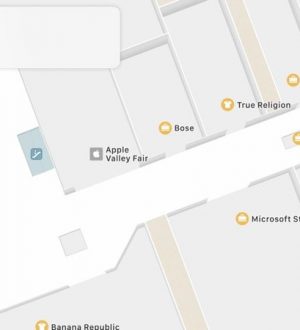

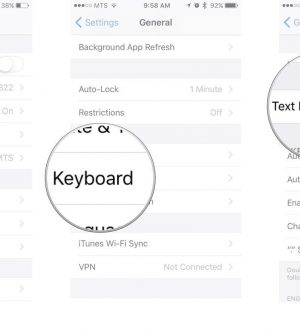
Отправляя сообщение, Вы разрешаете сбор и обработку персональных данных. Политика конфиденциальности.